Как обновить windows server 2003 до 2012
Как известно - ничего вечного нет, все меняется, особенно в такой отрасли как IT. Развернутая один раз инфраструктура постоянно развивается, расширяется, совершенствуется и наступает момент когда в вашу Active Directory требуется ввести контроллер домена под управлением более поздней версии операционной системы.
Казалось бы - в чем проблема? Но, как показывает практика, проблемы возникают, во многом от того, что системные администраторы слабо владеют теорией и откровенно путаются в данном вопросе. Поэтому самое время разобраться в том, что такое схема AD и какое отношение она имеет к нашему случаю.
Схемой AD называется описание всех объектов каталога и их атрибутов. По существу схема отражает базовую структуру каталога и имеет первостепенное значение для его правильного функционирования.
Новые версии ОС и содержат новые объекты и атрибуты, поэтому для их нормального функционирования в качестве контроллеров домена нам потребуется обновить схему.
Вроде бы понятно, но не совсем, поэтому перейдем к распространенным ошибкам и заблуждениям.
- Обновление схемы необходимо для включения в домен ПК под управлением более новых версий ОС Windows. Это не так, даже самые последние версии Windows могут вполне успешно работать в домене уровня Windows 2000 без обновления схемы. Хотя, если вы все-таки обновите схему, то ничего страшного не произойдет.
- Для включения в домен контроллера под управлением более новой ОС требуется повысить уровень работы домена (леса). Это тоже не так, но в отличие от предыдущего случая, данная операция сделает невозможным использование контроллеров домена под управлением ОС ниже, чем режим его работы. Поэтому в случае ошибки вам придется восстанавливать вашу структуру AD из резервной копии.
Также заострим ваше внимание на режиме работы леса и домена. Домены входящие в лес могут иметь различные режимы работы, например один из доменов может работать в режиме Windows 2008, а остальные в режиме Windows 2003. Схема работы леса не может быть выше, чем схема работы самого старого домена. В нашем примере режим работы леса не может быть выше, чем Windows 2003.
При этом более низкий режим работы леса никак не мешает использовать более высокий режим работы в домене, все что для этого требуется - это обновить схему.
Ознакомившись с теорией, перейдем к практическому примеру. Допустим у нас есть домен уровня Windows 2000 (смешанный режим) - самый низкий уровень AD - в котором имеется контроллер под управлением Windows 2003, а наша цель - создать новый контроллер взамен вышедшего из строя.
Новый сервер работает под управлением Windows 2008 R2. Заметьте, у нас не возникло никаких сложностей по включению данного сервера в существующий домен.
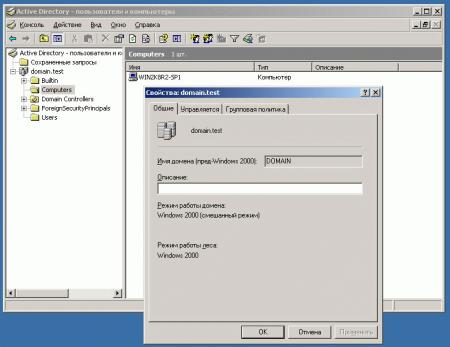
Однако при попытке добавить новый контроллер домена мы получим ошибку:
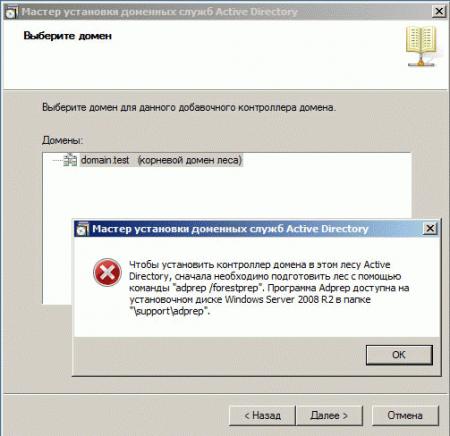
Для успешного включения контроллера под управлением более новой версии ОС нам потребуется обновить схему леса и схему домена. Исключение составляет Windows Server 2012, который при добавлении нового контроллера домена произведет обновление схемы самостоятельно.
Для обновления схемы используется утилита Adprep которая находится в папке \support\adprep на установочном диске Windows Server. Начиная с Windows Server 2008 R2 эта утилита по умолчанию 64-разрядная, при необходимости использовать 32-разрядную версию следует запускать adprep32.exe.
Для выполнения обновления схемы леса данная утилита должна быть запущена на Хозяине схемы, а для обновления схемы домена на Хозяине инфраструктуры. Чтобы узнать какие из контроллеров имеют необходимые нам роли FSMO воспользуемся командой:
В Windows 2008 и новее данная утилита установлена по умолчанию, а в Windows 2003 ее нужно установить с диска из директории \support\tools
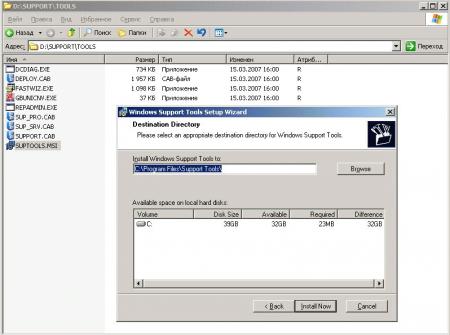
Результатом вывода данной команды будет перечисление всех ролей FSMO и контроллеров имеющих данные роли:
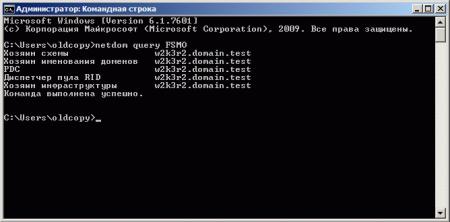
В нашем случае все роли находятся на одном контроллере, поэтому копируем папку \support\adprep на жесткий диск (в нашем случае в корень диска C:) и приступаем к обновлению схемы леса. Для успешного выполнения операции ваш аккаунт должен входить в группы:
- Администраторы схемы
- Администраторы предприятия
- Администраторы домена, в котором находится хозяин схемы
Чтобы обновить схему леса выполните команду:
Ознакомьтесь со стандартным предупреждением и продолжите нажав C, затем Enter.
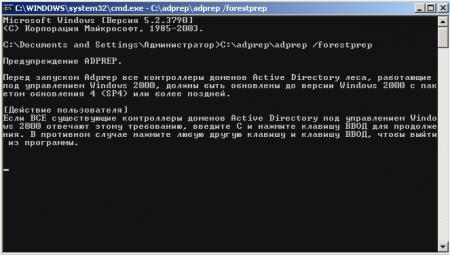
Начнется процесс обновления схемы. Как видим ее версия изменится с 30 (Windows 2003) до 47 (Windows 2008 R2).
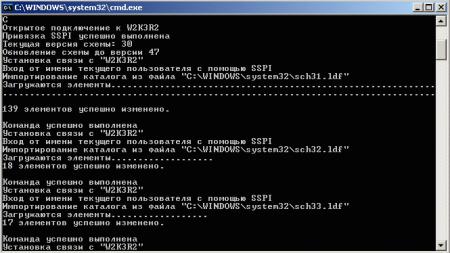
После обновления схемы леса следует обновить схему домена. Перед этим следует убедиться что домен работает как минимум в режиме Windows 2000 (основной режим). Как помним, у нас домен работает в смешанном режиме, поэтому следует изменить режим работы домена на основной или повысить его до Windows 2003. Так как в данном домене у нас нет контроллеров под управлением Windows 2000, то наиболее разумно будет повысить режим домена.
Для успешного обновления схемы домена эту операцию следует производить на Хозяине инфраструктуры и иметь права Администратора домена. Выполняем команду:
И внимательно читаем выводимую информацию. Обновляя схему домена с уровня Windows 2000 или Windows 2003 необходимо выполнить изменение разрешений файловой системы для групповых политик. Данная операция производится один раз и в дальнейшем, например обновляя схему с уровня 2008 на 2008 R2, выполнять ее нужно. Для обновления разрешений объектов GPO введите команду:
В версиях AD начиная с Windows 2008 появился новый тип контроллеров домена: контроллер домена только для чтения (RODC), если вы планируете развернуть такой контроллер, то вам нужно подготовить схему. Вообще мы рекомендуем выполнить данную операцию вне зависимости от того, собираетесь вы в ближайшее время устанавливать RODC или нет.
Данную операцию можно выполнить на любом контроллере домена, однако вы должны входить в группу Администраторы предприятия и Хозяин именований и Хозяин инфраструктуры должны быть доступны.
На этом обновление схемы AD можно считать законченной и приступать к развертыванию нового контроллера домена. После обновления схемы данная операция проходит без каких-либо затруднений.
Не секрет, что окончание поддержки Windows Server 2003 все ближе. День Х назначен на 17 июля 2015 года, а значит остается все меньше времени, чтобы успеть перевести свою инфраструктуру на более современные версии операционной системы. На Хабре мы уже делали несколько анонсов об окончании поддержки, на портале Microsoft Virtual Academy опубликован курс по материалам Jump Start, есть перевод статьи о переносе файлового сервера. В этой статье будет рассказано о миграции Active Directory и приведен пошаговый алгоритм, которым поможет вам при реализации переноса.
Перенос Active Directory с Windows Server 2003 на Windows Server 2012 R2 является одной из первоочередных задач, которые необходимо решить в процессе миграции.
На самом деле, перенос Active Directory не несет в себе каких-либо сложностей. Нужно выполнить лишь несколько шагов, о которых будет подробно рассказано далее.
Сначала выполним небольшую настройку на контроллере домена с установленной на нем Windows Server 2003. Обязательно проверьте, что для существующего домена и леса в качестве режима работы (functional level) выбран Windows Server 2003.
Для того, что изменить режим работы домена и леса необходимо запустить оснастку Active Directory Domains and Trust. Для изменения режима работы домена щёлкаем правой кнопкой мыши по домену, для режима работы леса – по Active Directory Domains and Trusts. Выбираем Raise Domain Functional Level и Raise Forest Functional Level соответственно.
В обоих случаях режим работы должен быть установлен на Windows Server 2003.
Следующим шагом нам нужно добавить к нашей сети второй контроллер домена под управлением Windows Server 2012 R2. Для этого на сервер с Windows Server 2012 R2 устанавливаем роль Active Directory Domain Services.
После установки добавим новый контроллер домена к существующему домену. Для этого нам нужно будет использовать учетную запись, которая входит в группу Enterprise Admins и обладает соответствующими правами.
Необходимо указать, будет ли этот сервер выполнять роль DNS сервера и глобального каталога (Global Catalog – GC).
На экране Additional Options нужно указать с какого контроллера домена будет выполнена репликация на существующий. Нужно выбрать контроллер домена под управлением Windows Server 2003.
Для установки домена необходимо выполнить подготовку леса, домена и схемы. Если раньше для этого обязательно нужно было запустить команду adprep (причем сделать это надо было до начала конфигурации домена), то теперь эту задачу берет на себя мастер конфигурации ADDS, и подготовка может быть выполнена автоматически.
Далее нужно дождаться завершения установки и перезагрузить компьютер. В итоге, вы получите контроллер домена с установленной на нем Windows Server 2012 R2.
Теперь в оснастке Active Directory Users and Computers мы можем увидеть, что в нашей сети есть два контроллера домена.
- Перенос роли FSMO (Flexible Single Master Operations)
- Изменение контроллера домена Active Directory
- Изменение Мастера схемы (Schema Master)
- Удаление контроллера домена под управлением Windows Server 2003 из глобального каталога (Global Catalog)
1. Перенос роли FSMO (Flexible Single Master Operations)
Для того, чтобы перенести роль FSMO, открываем оснастку Active Directory Users and Computers, щёлкаем правой кнопкой мышки по нашему домену и в появившемся подменю выбираем Operations Masters.
Нам нужно перенести роль хозяина операций. Для этого на каждой вкладке во вновь появившемся окне нажимаем кнопку Change и переносим роль с 2003 сервера на сервер под управлением 2012 R2.
Подтверждаем операцию переноса и дожидаемся ее благополучного завершения. Не забудьте проверить, что в итоге роль хозяина операций теперь находится на сервере под управлением Windows Server 2012 R2:
2. Изменение контроллера домена Active Directory
Теперь переходим к изменению контроллера домена Active Directory. Открываем консоль Active Directory Domains and Trusts, щёлкаем правой кнопкой мышки по лесу и выбираем пункт Change Active Directory Domain Controller.
В новом окне выберите пункт This Domain Controller or AD LDS instance и укажите сервер под управлением Windows Server 2012 R2.
Теперь снова щёлкаем правой кнопкой мышки по лесу и выбираем пункт Operations Master.
Переноси роль хозяина операций именования домена, нажав Change.
3. Изменение Мастера схемы (Schema Master)
Теперь приступаем к изменению мастера схемы (Schema Master). Запустите командную строку с правами Администратора и введите команду regsvr32 schmmgmt.dll
С помощью этой команды происходит первичная регистрация динамической библиотеки DLL, которая является обязательной для оснастки Active Directory Schema.
После того, как команда выполнена, можно закрыть командную строку, запустить консоль MMC и добавить оснастку Active Directory Schema (для этого выберите File > Add/Remove Snap-in).
В этой же консоли MMC щёлкаем правой кнопкой мыши по Active Directory Schema и выбираем Change Active Directory Domain Controller. Аналогично действиям, которые мы выполняли в пункте 2, в новом окне выберите пункт This Domain Controller or AD LDS instance и укажите сервер под управлением Windows Server 2012 R2 и нажмите ОК. Появится предупреждение о том, что оснастка схемы Active Directory не подключена. Нажмите ОК для продолжения.
Теперь снова щёлкаем правой кнопкой мышки по лесу и выбираем пункт Operations Master. Для переноса роли хозяина схемы в новом окне нажмите Change.
Теперь можно закрыть MMC консоль, открыть оснастку Active Directory Users and Computers и убедиться, что данные успешно реплицированы на ваш новый сервер под управлением Windows Server 2012 R2. Имейте ввиду, что процесс репликации может занять некоторое время (все зависит от количества объектов Active Directory, которые нужно реплицировать).
4. Удаление контроллера домена под управление Windows Server 2003 из глобального каталога (Global Catalog)
Осталось удалить контроллер домена под управлением Windows Server 2003 из глобального каталога. Для этого открываем Active Directory Sites and Services, разворачивает папку Sites, затем Default-First-Site-Name, затем Servers и, наконец, разворачиваем оба сервера.
Щёлкните правой кнопкой мышки по NTDS Settings для вашего старого сервера под управление Windows Server 2003, выберите Properties. Во вновь появившемся окне уберите галочку с пункта Global Catalog и нажмите ОК.
В Active Directory Users and Computers контроллер домена на Windows Server 2003 теперь не является глобальным каталогом.
Осталось проверить, что теперь роль FSMO запущена на Windows Server 2012 R2. Для этого в командной строке, открытой с правами Администратора запускаем команду netdom query fsmo
На этом миграция Active Directory завершена. На компьютере под управлением Windows Server 2003 запустите dcpromo (кстати, в Windows Server 2012 R2 dcpromo нет) для того, чтобы понизить роль компьютера с контроллера домена. Если после этого посмотреть на консоль Active Directory Users and Computers, вы увидите, что остался только один контроллер домена – под управлением Windows Server 2012 R2.
Пришло время перейти на более новую версию Windows Server? В зависимости от того, какая операционная система сейчас установлена на вашем компьютере, у вас есть несколько вариантов.
Расширенная поддержка Windows Server 2008 R2 и Windows Server 2008 закончилась в январе 2020 года. Доступны дополнительные обновления для системы безопасности (ESU) с одним вариантом миграции локальных серверов в Azure, где вы можете по-прежнему запускать их на виртуальных машинах. Дополнительные сведения см. на странице обзора дополнительных обновлений для системы безопасности.
Чтобы скачать Windows Server 2022, см. статью Ознакомительные версии Windows Server.
Чистая установка
Самый простой способ установить Windows Server — выполнить чистую установку на пустой сервер или перезаписать существующую операционную систему. Это самый простой способ, но для начала вам необходимо создать резервную копию данных и запланировать переустановку приложений. Существует несколько факторов, которые следует учитывать, например требования к оборудованию. Поэтому обязательно проверьте данные по Windows Server.
Обновление «на месте»
Если вы хотите использовать то же оборудование и сохранить все роли сервера, которые вы настроили, без очистки и переустановки операционной системы, вам подойдет обновление на месте, когда вы переходите со старой операционной системы на более новую, сохраняя параметры, роли сервера и данные неповрежденными. Например, если ваш сервер работает под управлением Windows Server 2019, вы можете обновить его до Windows Server 2022. Однако не каждая устаревшая операционная система позволяет перейти на любую новую ОС.
Ознакомьтесь со статьей Общие сведения об обновлениях Windows Server, чтобы получить пошаговые инструкции по обновлению.
Последовательное обновление ОС кластера
Последовательное обновление ОС кластера позволяет администратору обновлять ОС узлов кластера, не останавливая рабочие нагрузки Hyper-V или масштабируемого файлового сервера. Например, если узлы в вашем кластере работают под управлением Windows Server 2019, вы можете установить на них Windows Server 2022, чтобы избежать простоев в работе кластера, которые в противном случае повлияли бы на соглашения об уровнях обслуживания. Подробнее эта функция рассматривается в статье Последовательное обновление ОС кластера.
Миграция
С помощью миграции Windows Server вы можете переместить одну роль или компонент за раз с исходного компьютера, работающего под управлением Windows Server, на другой целевой компьютер, работающий под управлением Windows Server такой же или более новой версии. Для этих целей миграция определяется как перемещение одной роли или компонента и его данных на другой компьютер без обновления компонентов на том же компьютере.
Преобразование лицензии
Для некоторых версий ОС можно перейти с определенного выпуска версии на другой выпуск той же версии за один шаг с помощью простой команды и соответствующего лицензионного ключа. Это называется преобразованием лицензии. Например, если ваш сервер работает под управлением Windows Server 2022 Standard, вы можете преобразовать его в Windows Server 2022 Datacenter. Следует помнить, что вы можете перейти с плана Windows Server 2022 Standard на Windows Server 2022 Datacenter, вы не сможете обратить этот процесс и перейти с Datacenter на Standard. В некоторых выпусках Windows Server можно также свободно выбирать переход на оригинальную версию, версию с корпоративным лицензированием и розничную версию с помощью той же команды и соответствующего ключа.
Адепты натурального WSUS: похоже лишь название - это совершенно разные решения для разных задач. В данном случае решение сугубо переносное, карманное.
Противники обновлений: не обновляйтесь дальше, но не уподобляйтесь антипрививочникам - не надо агитировать народ за собой. Ведь WannaCry был нацелен именно на устаревшие системы.
Давайте не разводить неконструктивный срач в комментариях!
В 2011 году компания, где я работал, активно открывала мигазины. Меня привлекали на помощь сисадмину, отвечающему за розничную сеть. В такие моменты, требовалось в короткие сроки собрать компьютеры, установить систему, обновить и настроить их. Большинство техники шло уже с предустановленной Windows и требовалось только обновить её. Вспоминаю те времена и понимаю, как мне не хватало инструмента, о котором пойдет речь ниже.
Программа WSUS Offline Update доступна для бесплатного скачивания.
Программа предназначена для упреждающего скачивания обновлений Windows / Office на носитель для последующей автономной установки.
На момент написания заметки, существует две версии:
Текущая версия ( 11.5 от 28.09.2018)
- Windows Server 2008 (x86/x64)
- Windows Server 2008R2 (x86/x64)+ Windows 7 (x86/x64)
- Windows Server 2012 x64
- Windows Server 2012 R2 (x64) + Windows 8.1(x86/x64)
- Windows Server 2016 (x64) + Windows 10 (x86/x64)
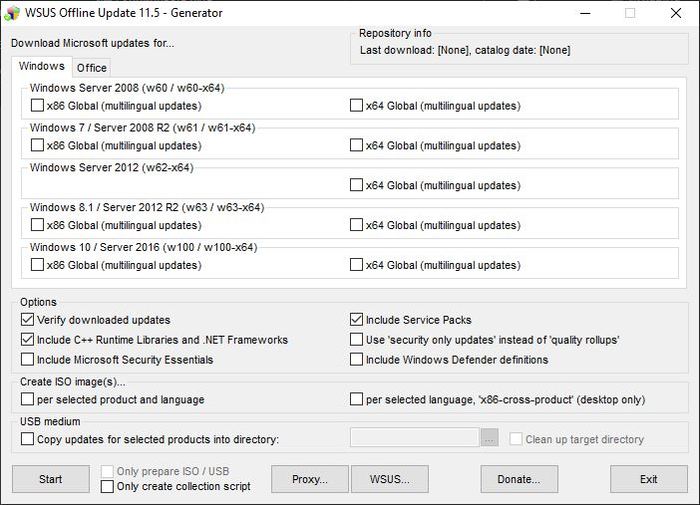
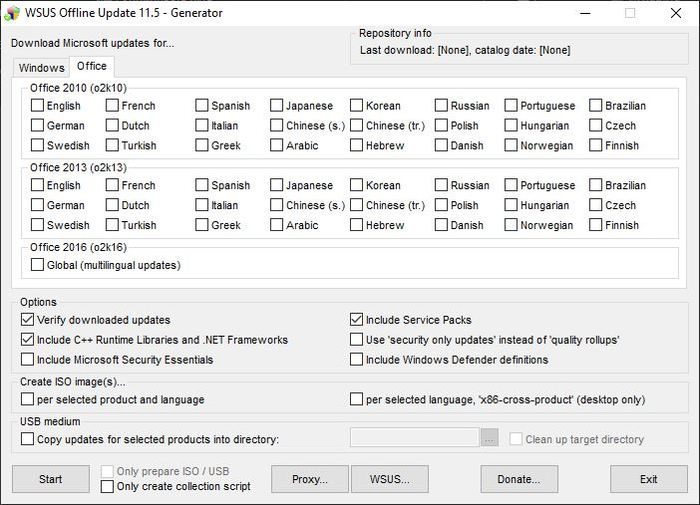
ESR версия (9.2.4 от 23.03.2018)
- Windows Server 2003 (x86)
- Windows Server 2003 (x64) + Windows XP (x64)
- Windows Vista (x86/x64)
- Windows 8 (x64/x64)
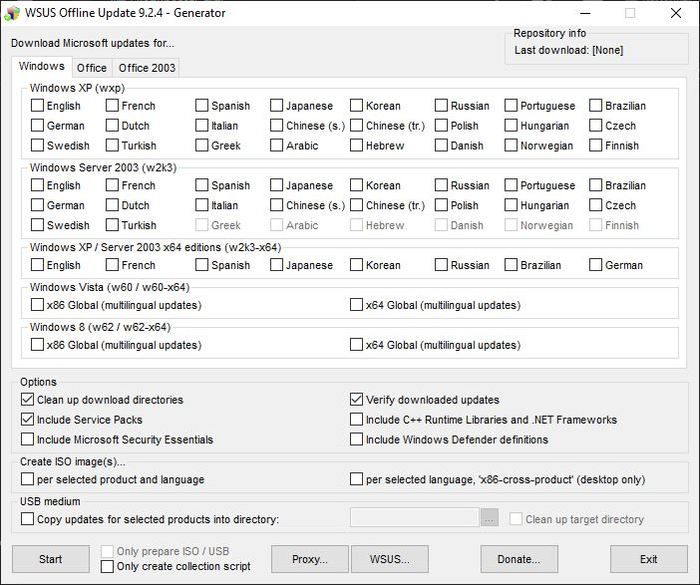
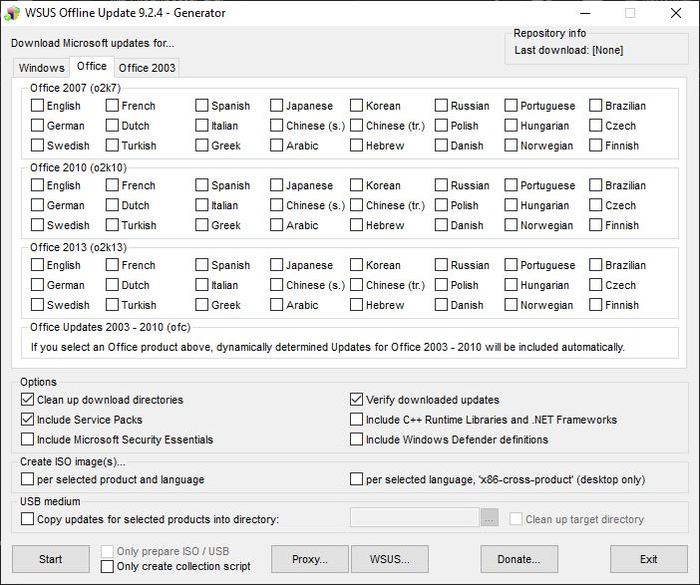
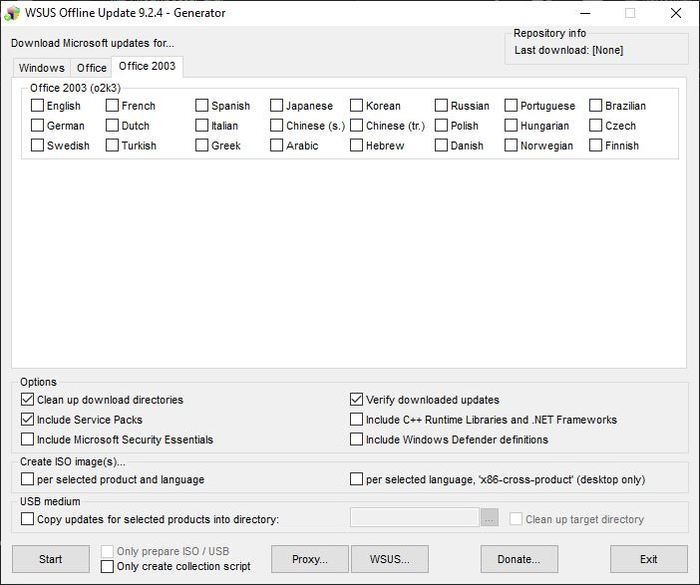
Для простоты использования, я рекомендую делать отдельный пакет обновлений для каждого продукта.
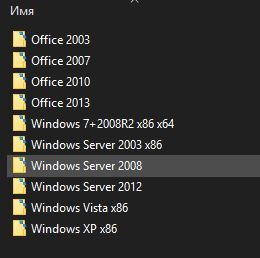
Собрать пакет просто: выбираете требуемое, запускаете скачивание - программа сделает всё сама. По итогам работы, получите каталог (или ISO), в котором лежит инсталлятор обновлений. командный файл трогать не нужно.
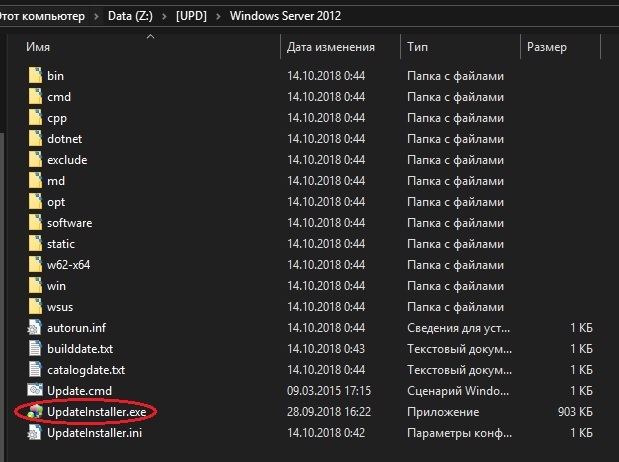
Вот пример запуска на почти обновленной системе:
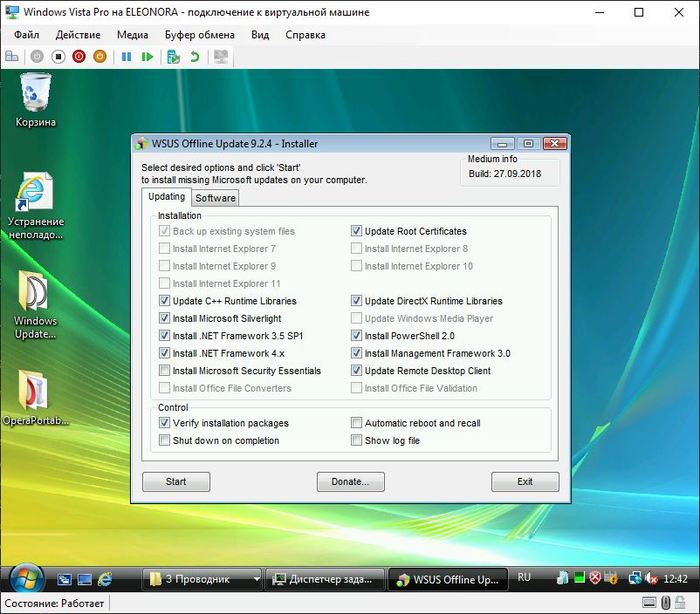
При необходимости, можно включить автоустановку обновлений с автоперезапуском. Это реализовано очень хитро. Пусть это останется секретом.
Компания Microsoft не так давно объявила о том, что 14 июля 2015г. прекратится поддержка одной из самых популярных серверных операционных систем Windows Server 2003, в связи с этим давайте поговорим о тех действиях, которые необходимо сделать до завершения поддержки данной ОС, а также о том, что же будет дальше.
И начать хотелось бы, конечно же, с истории операционной системы Windows Server 2003, а также рассмотреть (или вспомнить) ее основные особенности.
История развития Windows Server 2003
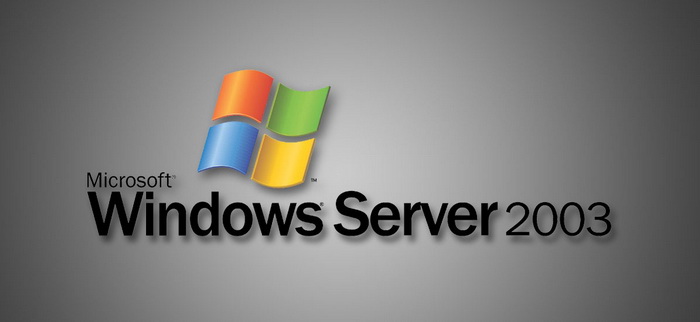
Windows Server 2003 – серверная операционная система от компании Microsoft, которая появилась на свет 14 апреля 2003 года. Была выпущена в 4 редакциях:
- Windows Server 2003 Web Edition;
- Windows Server 2003 Standard Edition;
- Windows Server 2003 Enterprise Edition;
- Windows Server 2003 Datacenter Edition.
Все они, кроме Web Edition доступны как в 32-разрядном варианте, так и в 64-разрядном.
Чуть более подробней о редакциях Windows Server 2003 мы говорили в материале Основные настройки Microsoft Windows Server 2003.
На момент выхода операционная система Windows Server 2003 обладала всеми техническими характеристиками, которыми должна была обладать серверная операционная система того времени и на протяжении вот уже более 10 лет развивалась и набирала популярность.
Но технологии не стоят на месте и то, что сегодня очень популярно и востребовано, например виртуализация или мобильные устройства, мягко говоря, не совместимы с Windows Server 2003. Также изменились и масштабы использования технологий серверных операционных систем и даже их сферы применения, изменились также и требования к безопасности, поэтому операционная система Windows Server 2003 на сегодняшний день уже устарела и требует перехода на более новые версии Windows Server. Как это не странно звучит, но это очень актуально ведь Windows Server 2003 по сей день остается очень популярной операционной системой, которую используют много небольших предприятий и для них прекращение поддержки это событие, которое они просто не могут оставить без внимания.
Что нужно сделать до наступления даты окончания поддержки?
Для того чтобы избежать неприятных ситуаций после окончания поддержки Windows Server 2003 и вообще всем тем, кто желает идти в ногу со временем, необходимо перейти на более новые версии операционных систем и сопутствующих сервисов. Например, в качестве платформы рекомендуется переходить на Windows Server 2012 R2, а в качестве сервера баз данных использовать Microsoft SQL Server 2014, как обновить SQL сервер до этой версии мы подробно разговаривали в материале про обновление SQL сервера. Также в план миграции нужно включить перенос физических серверов в виртуальную машину Hyper-V для экономии средств. Более полную информацию о том, как правильно необходимо мигрировать Вы можете узнать на специальной странице официального сайте Microsoft, которая посвящена окончанию поддержки Windows Server 2003, она расположена вот здесь.
А сейчас я предлагаю рассмотреть небольшую таблицу сравнения основных возможностей различных версий операционных систем Windows Server таких как: 2003 R2, 2008 R2 и 2012 R2, для того чтобы Вы наглядно увидели, что 2003 версия действительно уже устарела.
Примечание! В таблице перечислены только некоторые возможности и технологии, которые есть в новых версиях операционных систем, в действительности их, конечно же, гораздо больше.
Что будет после окончания поддержки Windows Server 2003?
На самом деле, после того как прекратится поддержка Windows Server 2003, операционная система продолжит работать (ничего не сломается:) и не откажет), но уже она не будет получать какие-либо обновления, и вся ответственность будет лежать только на тех лицах, которые решили не переходить на более новую платформу. Поэтому естественно и компания Microsoft, да и многие другие специалисты рекомендуют переходить на более новые версии операционных систем, тем более как мы отметили выше, 2003 версия не отвечает всем современным требованиям и не обладает теми технологиями, которые востребованы сейчас. Лично от себя могу добавить вот что, если Вы админ или руководитель небольшой конторы, в которой работают 10-15 человек, и Вы используете Windows Server 2003, например, для раздачи ip адресов или просто как файл-сервер то особой надобности приобретать лицензию, более новой версии нет. Но в случае, когда произойдет какое-либо событие и возникнет необходимость внести изменения в настройки операционной системы, например, помните, когда был перевод времени (Октябрь 2014г.) изменились часовые пояса в операционной системе, и необходимо было скачать специальное обновление, которое компания Microsoft разработало и установить его. А если поддержки не было бы, как в случае с Windows XP, то пришлось бы своими силами выходить из данной ситуации, писать какие-нибудь скрипты, reg-файлы, для того чтобы добавить необходимые часовые пояса. Но в данном случае Windows XP также очень популярная операционная система и для нее народные умельцы естественно подготовили необходимый reg-файл, который делал практически все то же самое, что и официальное обновление и его можно было спокойно скачать в Интернете. Так что решать, конечно, Вам переходить на новые версии или нет. На этом все, пока!
Читайте также:


